轻松搞定!Edge 浏览器退出时自动清数据秘籍
Edge 浏览器作为一款广受欢迎的浏览器,其个性化设置能够满足用户的多种需求,设置退出时自动清除所选数据这一功能备受关注,就让我们一同深入了解如何实现这一便捷操作。
要实现 Edge 浏览器退出时自动清除所选数据,首先需要打开浏览器,在浏览器界面右上角找到三个点的图标,点击它会弹出一个菜单。
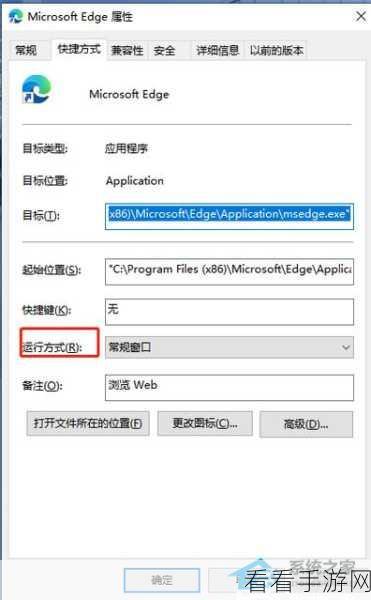
在这个菜单中,找到“设置”选项并点击,进入设置页面后,在左侧的导航栏中,继续寻找“隐私、搜索和服务”这一项。
点击“隐私、搜索和服务”后,页面会跳转至相关的设置区域,您能够看到“选择每次关闭浏览器时要清除的内容”这一选项。
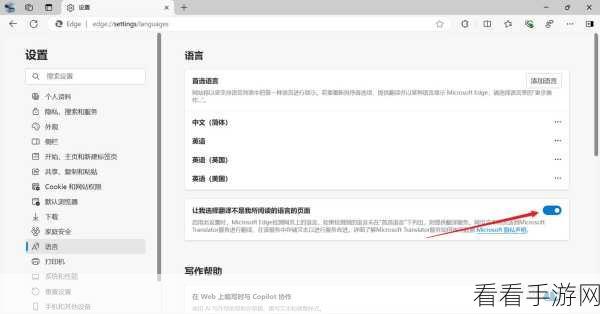
点击该选项,会出现一系列可供选择清除的数据类型,例如浏览历史记录、下载历史记录、Cookie 和其他网站数据、缓存的图像和文件等等,您可以根据自己的需求进行勾选。
完成勾选后,记得点击页面下方的“保存”按钮,这样设置才能生效。
通过以上简单的几个步骤,就能轻松实现 Edge 浏览器在退出时自动清除所选数据,保护您的隐私和浏览安全。
文章参考来源:相关技术论坛及官方说明文档。
